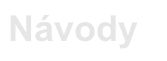| |
|
|||
 |
||||
| |
|
| |
freeware | | |
Win .9x/Me, NT, 2k, XP | | |
4,6MB | | |
anglicky |
Xteq Systems X-Setup |
Ohlas, který doprovázel vydání návodu ke kolekci utilit jv16 PowerTools, opět
potvrdil oblibu nejrůznějších programů pro správu skrytých nastavení systému.
Tentokrát jsme pro vás připravili opravdovou lahůdku: návod k programu Xteq
Systems X-Setup. Tato kolekce nabízí prostřednictvím vestavěných plug-inů (doplňků)
možnost změny snad všech možných nastavení, se kterými se lze u rodiny operačních
systémů Windows setkat.
|
||||||||||||||
|
Instalační balík programu Xteq Systems X-setup se skládá z jednoho spustitelného souboru. Jeho aktivací zahájíme obligátní dekomprimaci souborů na pevný disk a vlastní instalaci.
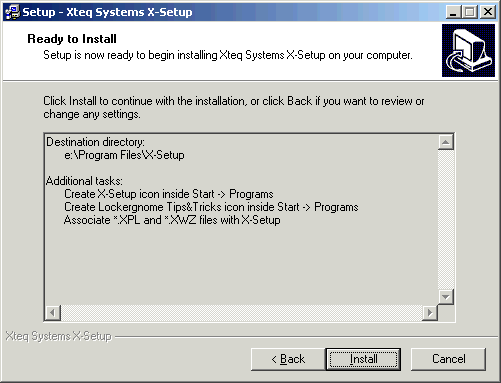 |
Úspěšná instalace bude završena vytvořením nové programové skupiny v nabídce Start. Jednou z nových položek je i zástupce samotného programu, proto jej poklepáním aktivujeme. Následně se zobrazí úvodní nabídka programu:
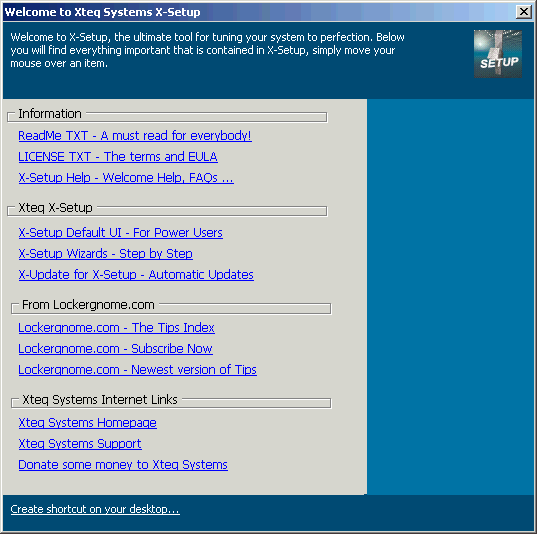 |
Ta se skládá z následujících sekcí:
Vlastní program lze provozovat ve dvou módech. První z nich – For Power User – je určen pro zkušené uživatele, s jeho pomocí lze měnit příslušná nastavení v podstatě libovolně. Naproti tomu mód Step by Step aktivitu uživatele omezuje – při jeho krocích mu je vždy nablízku průvodce. Lze si tak vybrat pouze z omezené nabídky nastavení, na druhou stranu se nemusíme zase tolik bát, že se systém stane po našem zásahu nestabilní (nebezpečí neodborného zásahu však přesto existuje).
V dalším textu se budeme věnovat módu For Power Users.
Vzhled celé aplikace přibližuje následující obrázek:
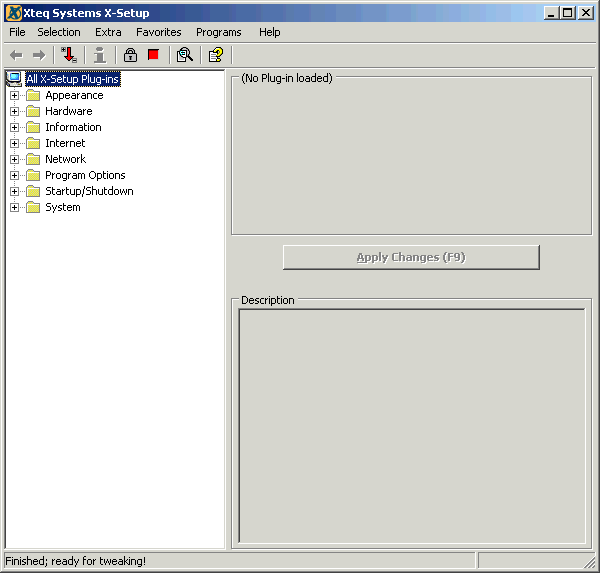 |
Pracovní okno programu se skládá z několika částí. Jak už je u aplikací operačního
systému Windows dobrým zvykem, nechybí nezbytné menu a nástrojová
lišta (v tomto případě bohužel nemodifikovatelná). Pracovní plocha
je rozdělena na dvě části: levá ukrývá seznam plug-inů, pravá je určena pro
modifikaci v nich uložených parametrů.
Pokud zkusíme rozbalit „strom“ v levé části okna, budeme doslova zavaleni množstvím položek. Pro lepší orientaci v této změti program disponuje – ve Windows v poslední době velmi oblíbenou – funkcí Favorites (oblíbené). Často používané (či zajímavé) položky lze proto přidávat do seznamu nabídky Favorites – stačí v nabídce Selection vybrat položku Add to Favorites. Pro správu oblíbených položek je pak určena volba Manage..., která se ukrývá v nabídce Favorites.
Pro práci s jednotlivými plug-iny pro změnu nastavení program nabízí dvě zajímavé funkce. První z nich uvítají především začátečníci: tzv. Safe Mode aktivuje při každé úpravě dialog, který je pro aplikaci změny vždy nutno potvrdit. Díky tomu se lze do jisté míry vyhnout nepromyšleným zásahům do nastavení systému. Další zajímavá funkce se skrývá pod názvem Record. Při její aktivaci dojde k přepnutí do speciálního módu, kdy jsou veškeré uživatelské zásahy monitorovány a ukládány. Výsledkem je soubor s extenzí *.reg, který obsahuje seznamy všech modifikací (klíčů registru). Díky tomu získává uživatelská změna nastavení systému zcela nový rozměr: – změny v registru lze snadno přenést jiný počítač.
Další užitečné informace, které oceníme až po delším používání programu skrývá nabídka Extra. Je to především funkce View logfile..., která slouží k zobrazení seznamu akcí (logu), které byly v minulosti provedeny. Další informace zpřístupňuje položka View statistics, která aktivuje dialog s informacemi o programu a instalovaných doplňcích. Pro co nejrychlejší spuštění důležitých – především systémových – programů je určena nabídka Programs, která ukrývá zástupce vybraných, tematicky zaměřených programů. V seznamu tak vedle nezbytného Editoru registrů najdeme Poznámkový blok či Prohlížeč událostí. Pokud náhodou v seznamu některý vámi oblíbený nástroj nenajdete, není samozřejmě problém jej přidat: stačí v nabídce aktivovat první položku s názvem Manager a v dialogu poté na kartě Program stiskem tlačítka Add žádaný program přidat.
Nyní však už k tomu, co je na programu nejzajímavější: komponentám pro změnu nastavení systému. Vzhledem k tomu, že v základní dodávce program disponuje skoro sedmi stovkami doplňků, které navíc v řadě případů slouží ke změně více než jednoho nastavení, není možné se věnovat podrobnému popisu každého z nich. Pokusili jsme se tedy vybrat ty nejzajímavější.
Podívejme se tedy nejdříve na základní kategorie, které lze s pomocí programu měnit.
Appearance
Jak už lze vytušit z názvu, obsahem této sekce budou kosmetická nastavení systému. Můžeme proto měnit zobrazení položek složky Ovládací panely (sekce Control panel), vzhled pracovní plochy (sekce Desktop - Active Desktop, pozadí,nastavení ikon), Průzkumníka systému (sekce Explorer - klasický vzhled, zobrazení panelů, obnovení původních hodnot u jednotlivých složek), složek (sekce Files&Folders - kontextová nabídka, zástupci), obecného vzhledu (sekce Interface - Clear Type u Windows XP, použití kombinace Alt+Tab), nastavení nabídky Start (sekce Start Menu), systému (sekce System - nastavení příkazového řádku, systémových dialogů, šetřiče obrazovky) či pruhu úloh (sekce Taskbar - kontextová nabídka, ikony). Zajímavé možnosti ukrývá sekce OEM Branding, díky které je možno provést změnu nastavení informací, které byly až doposud přístupné pouze velkým výrobcům (odtud název sekce). Editací údajů přidáme do dialogu Ovládací panely - Systém - Obecné žádaný obrázek (např. logo firmy) a libovolný textový popis. Lze tak docílit jisté osobitosti našich počítačů.
Hardware
V této sekci najdeme vše, co se týká hardwarového nastavení našeho systému. Vzhledem k univerzalnímu použití programu nelze čekat, že zde budou specifická nastavení pro každý kus kardware, který se v našem systému může vyskytovat, a tak zde najdeme pouze globálnější a univerzálnější nastavení. Sekce je dále rozdělena podle typu hardwaru, proto např. v části CPU najdeme nastavení, týkající se procesorů AMD či v sekci Video Cards nastavení pro nejznámější čipsety (3DFX, ATI 128 atd). Uživatelé, kteří pro připojení k síti využívají modem, jistě ocení možnost aktivace zobrazení chybových hlašení (Modem - Show Connection Errors), díky které lze blíže analyzovat problémy při připojení. V případě, že nejsme spokojeni s rychlostí výstupu tiskárny, lze provést v sekci Printers - Printer Scheduler Report Priority změnu nastavení priority tiskového správce.
Information
Pouze informační sekce, položky nelze měnit. Lze však zde zjistit informace o jednotlivých komponentách Windows a uživateli systému.
Internet
Nastavení nejzámějších prohlížečů a messengerů. V případě Internet Exploreru lze zakázat některé funkce (jako např. FTP klient), u poštovního klienta Outlook Express pak např. automatický náhled attachmentů. Další nastavení se pak týkají přehrávačů multimediálních souborů (Real Player, Windows Media Player). V sekci Internet Explorer - Appearance lze v části Sort Favorites Menu abecedně seřadit záložky prohlížeče, v sekci URL Options přiřadit adresy pro vyhledávače či technickou podporu a v části Windows Size změnit implicitní velikost okna prohlížeče po spuštění. V sekci Clear je možné provést výmaz dočasné paměti a historie, v System pak detailní změnu nastavení programu (interval pro připojení k serveru, již zmiňovaný FTP klient či adresy chybových hlášení). U klienta elektronické pošty lze zakázat již zmíněný náhled příloh (Outlook Express - Appearance - Message Attachment Preview), lokaci pro ukládání informací (Outlook Express - Data Storage) či další pokročilá nastavení jako je např. povolení příloh s příponou EXE: Outlook Express - System - Advanced Options.
Network
Soubor nastavení pro síť - automatické přihlašování (sekce Auto Login), DNS, TCP/IP a bezpečnosti (Security). Pro vzdálené připojení je pak určena sekce RAS & DUN. Nastavení protokolu TCP/IP jsou obsahem stejnojmenné sekce, avšak při změnách se mějte na pozoru - deaktivací některé ze služeb se můžete doslova odříznout od sítě (typický protokol ARP). Nastavení protokolu SMB (sdílení souborů sítě Microsoft) je pak přístupno v sekci Server, obecné nastavení pak v sekci Common (např. skrytí počítače v rámci sítě Microsoft).
Program Options
Vedle systému se program X-Tek věnuje i některým programům. V sekci Built
in Windows Apps jsou to integrované doplňky systému: DirectX, Poznámkový
blok či RegEdit, v sekci Games hry (např. Age Of Empires či
SimCity 2000), nechybí ani blok nastavení pro MS Office či skupina nezatříděných
programů (PaintShop Pro, WinOnCD, Adobe Photoshop).
V případě asi nejpoužívanější kolekce kancelářských programů - MS Office - tak
můžeme nastavit často pužívané lokace pro dialog Otevřít -
Uložit jako (MS Office - Open/Save
Dialog), provést změnu nastavení bezpečnostní politiky klienta el.
pošty Outlook (deaktivace zobrazení souborů vybraných typů, zákaz zobrazení
e-mailu ve formátu HTML) - MS Office - Outlook či aktivovat
možnost práce více osob na jeden dokument (MS Office - Word
- Multi-User Edit). Majitele vypalovacích mechanik
a příznice programu Nero Burning ROM pak jistě potěší přítomnost sekce Other
Programs - Nero Burning ROM, s jejíž pomocí lze zakázat
sdílení CD ROM mechaniky při práci s programem, které by mohlo vést k zastavení
toku dat do vypalovací mechaniky a tím u starších mechanik i zničení média.
Startup/Shutdown
Nastavení startu a vypnutí systému, blíže viz. další text.
System
Jedna z nejdůležitějších sekcí, díky které můžeme ovlivnit řadu nastavení systému. Typickou ukázkou budiž deaktivace automatického spuštění obsahu CD (sekce File System - CD Autostart) , nastavení umístění adresářů Dokumenty či Plocha (sekce File System - Folders), bezpečnosti (sekce Security) či ochrany systému (sekce Software Installation - Windows File Protection). V případě požadavku pro změnu informací v dialogu Přidat - Ubrat programy je pak v programu přítomna sekce Uninstall, s jejíž pomocí můžeme ručně promazávat seznam programů či měnit lokace deinstalačních programů. Pro změnu licenčních údajů je pak určena sekce User Data.
Nastavení Internet Exploreru
Spolu s rozmachem internetu se na plaformě Windows stává jednou z nejpoužívanějších
aplikací i prohlížeč z dílny společnosti Microsoft: Internet Explorer. Z tohoto
důvodu autoři programu Xteq Setup neopomenuli do programu integrovat doplňky
pro změnu nastavení tohoto rozšířeného browseru. Plug-in nalezneme ve větvi
Internet – Internet Explorer. Ta ukrývá několik
podvětví:
Souborová nastavení
Přemýšlíte, jak změnit položky v kontextových nabídkách, které se zobrazí po
kliknutí pravým tlačítkem myši na soubory v prostředí Průzkumníka ve Windows?
Řešením je samozřejmě zásah do registrů. Pokud však nevíte, kam sáhnout, pomůže
vám Xteq Setup a jeho větev Appearance – Files &
Folders. Jejím obsahem jsou tyto podvětve:
Nastavení pro vypínání systému
Jednou z kritických operací, se kterou se čas od času setká každý uživatel PC, je vypnutí jeho „miláčka“. Ač by se na první pohled zdálo, že se jedná o velice triviální činnost, skutečnost je bohužel jiná. Spolu s vypnutím počítače se totiž musí ukončit i všechny běžící úlohy a služby, což je v mnohých případech problém - řada programů nereaguje na systémové výzvy a tak je operační systém musí ukončit „natvrdo“. Před tím však zobrazí dialog, který uživatel musí v určitém čase potvrdit. Čas pro vypnutí počítače se tak nepříjemně prodlužuje, což řada uživatelů nese s velkou nelibostí.
Z těchto důvodů bylo do programu integrováno několik doplňků pro optimalizaci procesů vypnutí. Najdeme je ve větvi Startup - Shutdown, která obsahuje několik podvětví pojmenovaných podle požadovaného operačního systému. Při úpravách je proto nutné mít neustále na zřeteli, ve které větvi se pohybujeme: nastavení ve větvi Windows 9x/ME samozřejmě nebudou mít vliv na operační systém Windows 2000 .
Program Xteq System je natolik zajímavý, že se mu v žádném případě nevěnujeme naposledy. Napište nám proto, jaká část nastavení systému by vás nejvíce zajímala, na dalších Chip CD se na ně společně podíváme podrobněji.